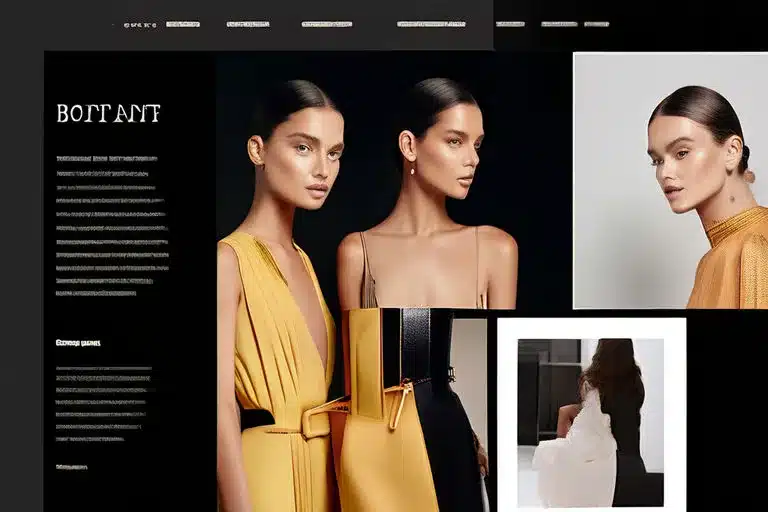مرحبًا بك في هذه المقالة التي ستعرض لك طرقًا سهلة وفعالة لتغيير باسورد الراوتر الواي فاي من الهاتف والكمبيوتر. بغض النظر عن الجهاز الذي تستخدمه، ستجد هنا الإرشادات اللازمة لتحقيق ذلك.
إن تغيير كلمة المرور الخاصة بالراوتر الواي فاي يعتبر إجراءً هامًا لتعزيز أمان شبكتك. من خلال اتباع الخطوات المبسطة المعروضة هنا، يمكنك تغيير كلمة المرور بسهولة وضمان حماية شبكتك من المتطفلين والمتسللين غير المصرح لهم.
النقاط الرئيسية:
- تغيير كلمة مرور الراوتر الواي فاي أمر ضروري لتعزيز الأمان الشبكي.
- يمكنك تغيير كلمة مرور الراوتر من الهاتف أو الكمبيوتر بسهولة.
- اتبع الخطوات المحددة لضمان تغيير كلمة المرور بنجاح.
- اختر كلمة مرور قوية وفريدة لحماية شبكتك من الاختراقات.
- قم بتغيير كلمة مرور الراوتر بشكل منتظم للحفاظ على أمان شبكتك.
كيفية تغيير كلمة مرور الراوتر
في هذا القسم، سنتعرف على الطرق السهلة والآمنة لتغيير كلمة مرور الراوتر. إليك خطوات تغيير كلمة المرور للراوتر:
- قم بتسجيل الدخول إلى واجهة المستخدم الخاصة بالراوتر. قد يتطلب ذلك إدخال عنوان IP الخاص بالراوتر في شريط العنوان للمتصفح وتسجيل الدخول ببيانات اعتماد الوصول.
- ابحث عن قسم “إعدادات الأمان” أو “تغيير كلمة المرور”. قد توجد في القائمة الجانبية أو العلوية لواجهة المستخدم.
- قم بإدخال كلمة المرور الحالية الخاصة بالراوتر.
- اكتب كلمة مرور جديدة قوية ومميزة في حقل “كلمة المرور الجديدة”.
- أعد إدخال كلمة المرور الجديدة في حقل التأكيد.
- انقر على “حفظ” أو “تطبيق” للتأكيد وتغيير كلمة مرور الراوتر.
تأكد من اختيار كلمة مرور قوية تحتوي على أحرف كبيرة وصغيرة وأرقام ورموز خاصة لضمان الأمان.
باستخدام هذه الخطوات البسيطة، يمكنك تغيير كلمة مرور الراوتر بسهولة وتأمين شبكة الواي فاي الخاصة بك.
وفيما يلي مثال لجدول يوضح خطوات تغيير كلمة مرور الراوتر:
| الخطوة | الوصف |
|---|---|
| الخطوة 1 | تسجيل الدخول إلى واجهة المستخدم الخاصة بالراوتر. |
| الخطوة 2 | البحث عن قسم “إعدادات الأمان” أو “تغيير كلمة المرور”. |
| الخطوة 3 | إدخال كلمة المرور الحالية الخاصة بالراوتر. |
| الخطوة 4 | كتابة كلمة مرور جديدة قوية في حقل “كلمة المرور الجديدة”. |
| الخطوة 5 | إعادة إدخال كلمة المرور الجديدة في حقل التأكيد. |
| الخطوة 6 | النقر على “حفظ” أو “تطبيق” للتأكيد وتغيير كلمة مرور الراوتر. |
بفضل هذه الخطوات البسيطة والجدول الموضح، يمكنك إجراء تغيير آمن لكلمة مرور الراوتر بكل سهولة.
تغيير كلمة مرور الواي فاي عن طريق الجوال والكمبيوتر
في هذا القسم، سنتعرف على الخطوات اللازمة لتغيير كلمة مرور الواي فاي على الراوتر سواء كنت تستخدم الهاتف أو الكمبيوتر.
عندما يحين وقت تغيير كلمة مرور الواي فاي الخاصة بك، يمكنك القيام بذلك سواء كنت تستخدم هاتفك الجوال أو جهاز الكمبيوتر الخاص بك. سنشرح لك الخطوات الأساسية لتغيير كلمة المرور بكل سهولة ويسر.
إليك الطريقة المفصلة لتغيير كلمة مرور الواي فاي عن طريق الجوال:
- قم بفتح إعدادات الجوال الخاص بك.
- انتقل إلى قائمة الاتصالات أو الشبكات المتوفرة.
- اختر الشبكة اللاسلكية (واي فاي) التي ترغب في تغيير كلمة مرورها.
- اضغط على زر “تعديل إعدادات الشبكة” أو أي زر مماثل يعرض لك الخيارات المتاحة لتغيير كلمة المرور.
- اكتب كلمة المرور الجديدة في حقل “كلمة المرور” أو “كلمة المرور الجديدة”.
- احفظ التغييرات التي قمت بها وأعد تشغيل الراوتر إذا كان ذلك مطلوبًا.
وإليك الطريقة المبسطة لتغيير كلمة مرور الواي فاي عن طريق الكمبيوتر:
- افتح متصفح الإنترنت على جهاز الكمبيوتر الخاص بك.
- اكتب عنوان IP للراوتر في شريط عنوان المتصفح واضغط على مفتاح “Enter”.
- قم بتسجيل الدخول إلى واجهة إدارة الراوتر باستخدام اسم المستخدم وكلمة المرور الحالية.
- ابحث عن قائمة الإعدادات أو الأمان في واجهة الراوتر.
- اضغط على خيار تغيير كلمة المرور أو تغيير كلمة السر.
- اكتب كلمة المرور الجديدة في حقل المربع المخصص وأعد إدخالها مرة أخرى للتأكيد.
- احفظ التغييرات التي قمت بها وأعد تشغيل الراوتر إذا كان ذلك مطلوبًا.
لا يُنصح بتغيير كلمة مرور الواي فاي بانتظام لضمان حماية شبكتك ومنع الوصول غير المصرح به. قم بتحديث كلمة المرور فقط عند الضرورة واحرص على استخدام كلمة مرور قوية تتكون من أحرف وأرقام ورموز خاصة.
كيف تغير كلمة مرور الراوتر بسهولة
هل نسيت كلمة مرور الراوتر وترغب في تغييرها؟ لا تقلق، في هذا القسم سنقدم لك الطرق المبسطة لتغيير كلمة مرور الراوتر بسهولة.
طريقة 1: استخدام لوحة التحكم في الراوتر
يمكنك تغيير كلمة مرور الراوتر بسهولة عن طريق لوحة التحكم الخاصة به. قم بفتح متصفح الويب الخاص بك واكتب عنوان IP للراوتر في شريط العنوان. ستجد عنوان IP للراوتر عادة في الدليل الذي تم توفيره مع الراوتر أو يمكنك العثور عليه في إعدادات الشبكة على الكمبيوتر.
بمجرد الدخول إلى لوحة التحكم، ابحث عن قسم تغيير كلمة المرور أو الأمان. تختلف واجهة لوحة التحكم من راوتر لآخر، لذا قد تحتاج إلى الاطلاع على دليل المستخدم أو إجراء بحث سريع عبر الإنترنت لمعرفة الموقع المحدد لتغيير كلمة المرور.
عند العثور على الخيار المناسب لتغيير كلمة المرور، قم بإدخال كلمة مرور جديدة قوية واحفظ الإعدادات.
طريقة 2: استخدام زر إعادة الضبط
إذا كنت لا تتمكن من الوصول إلى لوحة التحكم للراوتر أو نسيت اسم المستخدم وكلمة المرور الخاصة بك، يمكنك استخدام زر إعادة الضبط لإعادة ضبط الراوتر إلى إعدادات المصنع الافتراضية.
للقيام بذلك، ابحث عن زر إعادة الضبط الصغير على الراوتر. قد يحتاج إلى استخدام دبوس أو قلم رفيع للضغط على الزر والاحتفاظ به لبضع ثوانٍ حتى ترى مؤشرات ضوء تشير إلى إعادة الإعداد. بعد ذلك، يجب أن يكون الراوتر قد تم إعادة ضبطه إلى الإعدادات الافتراضية، بما في ذلك اسم المستخدم وكلمة المرور.
من المهم أن تعلم أن استخدام زر إعادة الضبط سيحذف جميع الإعدادات المخصصة الأخرى التي أجريتها على الراوتر، لذا قد تحتاج إلى إعادة ضبط الاتصال والإعدادات الأخرى بعد ذلك.
طريقة 3: الاتصال بمزود الخدمة الإنترنت
إذا كانت الطرق السابقة غير ممكنة أو لا تعمل بشكل صحيح، يمكنك الاتصال بمزود الخدمة الإنترنت الخاص بك وطلب تغيير كلمة المرور. سوف يقوم فريق الدعم الفني بإرشادك خطوة بخطوة لإعادة تعيين كلمة المرور أو توفير كلمة مرور مؤقتة للوصول إلى لوحة التحكم في الراوتر وتغييرها.
يجب أن تتمكن من تغيير كلمة مرور الراوتر بسهولة باستخدام إحدى هذه الطرق. احرص دائمًا على استخدام كلمة مرور قوية وفريدة لحماية شبكتك من الاختراقات.
| الطريقة | التعقيب |
|---|---|
| استخدام لوحة التحكم في الراوتر | قد تختلف واجهة لوحة التحكم من راوتر لآخر |
| استخدام زر إعادة الضبط | يقوم بإعادة ضبط الراوتر إلى الإعدادات الافتراضية |
| الاتصال بمزود الخدمة الإنترنت | قد يتطلب الاتصال بفريق الدعم الفني للحصول على المساعدة |
كيف تقوم بتغيير كلمة السر للراوتر الواي فاي
إذا كنت تبحث عن طريقة لتغيير كلمة السر لراوتر الواي فاي الخاص بك، فأنت في المكان المناسب. في هذا القسم، سنشرح لك خطوات بسيطة لتغيير كلمة السر للراوتر الواي فاي. قم باتباع الخطوات التالية:
- قم بفتح متصفح الويب على جهازك المحمول أو الكمبيوتر.
- اكتب عنوان IP للراوتر في شريط العنوان (على سبيل المثال، 192.168.1.1).
- قم بتسجيل الدخول إلى واجهة الإدارة باستخدام اسم المستخدم وكلمة المرور الافتراضية. يُرجى الرجوع إلى دليل المستخدم الخاص براوترك للحصول على اسم المستخدم وكلمة المرور الصحيحة.
- ابحث عن قسم الأمان أو الخيارات المشابهة في واجهة الإدارة.
- تغيير كلمة المرور الحالية إلى كلمة سر جديدة وقوية.
- قم بحفظ الإعدادات الجديدة وقم بإعادة تشغيل الراوتر.
باستكمال هذه الخطوات البسيطة، يمكنك تغيير كلمة السر لراوتر الواي فاي الخاص بك وتعزيز أمان شبكتك.
طرق تغيير كلمة سر الراوتر واي فاي من كلا الهاتف والكمبيوتر
في هذا القسم، سنستعرض مختلف الطرق المتاحة لتغيير كلمة سر الراوتر واي فاي سواء من الهاتف أو الكمبيوتر.
عندما يتعلق الأمر بتغيير كلمة سر الراوتر واي فاي، يوجد عدة طرق يمكنك اتباعها سواء كنت تستخدم الهاتف الذكي أو الكمبيوتر. سنوضح لك بعض الخطوات الأساسية التي يمكن أن تساعدك في تغيير كلمة سر الراوتر واي فاي بسهولة وأمان.
طريقة تغيير كلمة سر الراوتر من الهاتف
استخدم تطبيق إعدادات الراوتر المتاح على هاتفك الذكي لتغيير كلمة سر الراوتر واي فاي. عادةً ما يكون هذا التطبيق مثبتًا مسبقًا على هواتف الأندرويد، بينما يحتاج مستخدمو أجهزة iPhone إلى تنزيل التطبيق من متجر التطبيقات.
قم بفتح التطبيق وتسجيل الدخول إلى حساب الراوتر الخاص بك باستخدام اسم المستخدم وكلمة المرور المعتادة. بعد تسجيل الدخول، يمكنك الوصول إلى إعدادات الراوتر وتغيير كلمة سر الراوتر واي فاي.
طريقة تغيير كلمة سر الراوتر من الكمبيوتر
لتغيير كلمة سر الراوتر واي فاي من الكمبيوتر، افتح متصفح الويب الخاص بك وأدخل عنوان IP الخاص بالراوتر في شريط العناوين. عادةً ما يكون IP للراوتر مطبوعًا على الجزء السفلي للراوتر أو على الملصق المرفق به.
بعد إدخال عنوان IP، ستتم مطالبتك بإدخال اسم المستخدم وكلمة المرور. قم بتسجيل الدخول باستخدام بيانات الاعتماد الخاصة بك وسيتيح لك ذلك الوصول إلى إعدادات الراوتر.
ابحث عن قسم يسمى “إعدادات الأمان” أو “إعدادات الشبكة” وستجد إعدادات كلمة سر الراوتر واي فاي. قم بإدخال كلمة سر جديدة وتأكيدها واحفظ التغييرات.
باختيار إحدى الطرق المذكورة أعلاه، يمكنك تغيير كلمة سر الراوتر واي فاي من الهاتف أو الكمبيوتر بسهولة وسرعة. تأكد من اختيار كلمة سر قوية وفريدة للحفاظ على أمان شبكتك اللاسلكية.
طريقة تبديل كلمة المرور للراوتر
في هذا القسم، سنشرح لك كيفية تبديل كلمة المرور للراوتر بسهولة وبضغطات قليلة فقط.
تعتبر تغيير كلمة المرور للراوتر أمراً هاماً لضمان أمان شبكتك اللاسلكية. قد تحتاج إلى تغيير كلمة المرور بشكل دوري أو عند نسيان الكلمة السرية القديمة. لحماية شبكتك ومنع انتهاكات أمان الراوتر، يجب اتباع بعض الخطوات البسيطة.
- افتح متصفح الويب على الجهاز المتصل بالراوتر.
- أدخل عنوان IP للراوتر في شريط العنوان. قد يكون العنوان IP الموجود على الراوتر نفسه أو يمكنك العثور عليه في دليل التعليمات أو موقع الدعم الخاص بالشركة المصنعة للراوتر.
- سيظهر لك صفحة تسجيل الدخول إلى إعدادات الراوتر. قد يكون عليك إدخال اسم المستخدم وكلمة المرور الافتراضية للراوتر.
- بعد تسجيل الدخول بنجاح، ابحث عن قسم يتعلق بالأمان أو إعدادات كلمة المرور.
- قم بتغيير كلمة المرور القديمة إلى كلمة مرور جديدة. يفضل استخدام كلمة مرور قوية تتكون من مجموعة من الأحرف الكبيرة والصغيرة والأرقام والرموز.
- انقر على زر “حفظ” أو “تطبيق” لحفظ التغييرات وتغيير كلمة المرور للراوتر بشكل نهائي.
بعد اتباع هذه الخطوات، يجب أن تكون قد نجحت في تبديل كلمة المرور للراوتر بنجاح. والآن يمكنك الاستمتاع بشبكتك اللاسلكية الآمنة والمحمية.
لا تنسى أن تقوم بتغيير كلمة المرور بشكل منتظم وعدم مشاركتها مع أشخاص آخرين للحفاظ على أمان شبكتك اللاسلكية.
كيف تقوم بتغيير كلمة مرور الراوتر بسهولة
في هذا القسم، سنعرض لك طرق سهلة وبسيطة لتغيير كلمة مرور الراوتر. يعد تغيير كلمة المرور للراوتر أمرًا هامًا للحفاظ على أمان شبكتك اللاسلكية. إليك بعض النصائح والإجراءات التي يمكنك اتباعها لتغيير كلمة مرور الراوتر بسهولة:
- الخطوة 1: قم بفتح متصفح الويب الخاص بك وأدخل عنوان IP للراوتر في شريط العنوان. عادةً ما يكون العنوان هو 192.168.1.1 أو 192.168.0.1. ستجد هذه المعلومات في دليل المستخدم الخاص بالراوتر أو على الطراز نفسه.
- الخطوة 2: ستحتاج إلى تسجيل الدخول إلى واجهة الإعدادات الخاصة بالراوتر. قم بإدخال اسم المستخدم وكلمة المرور الافتراضية. في حالة عدم معرفة اسم المستخدم وكلمة المرور الافتراضية، قم بالاطلاع على دليل المستخدم أو الاتصال بمزود الخدمة الخاص بك للحصول على المساعدة.
- الخطوة 3: بمجرد تسجيل الدخول إلى واجهة الإعدادات، ابحث عن قسم يتعلق بإعدادات الأمان. قد يكون هناك قسم محدد يعرض كلمة المرور الحالية للراوتر.
- الخطوة 4: اكتب كلمة مرور جديدة قوية ومعقدة في حقل المرور الجديد. يجب أن تحتوي على مزيج من الحروف الكبيرة والصغيرة والأرقام والرموز الخاصة.
- الخطوة 5: قم بتأكيد كلمة المرور الجديدة في حقل التأكيد. تأكد من أن الكلمتين متطابقتين تمامًا.
- الخطوة 6: قم بحفظ الإعدادات الجديدة وإعادة تشغيل الراوتر إذا كانت الطراز تتطلب ذلك.
من الآن فصاعدًا، يمكنك الوصول إلى الراوتر باستخدام كلمة المرور الجديدة التي قمت بتعيينها. يوصى بتغيير كلمة المرور بانتظام لضمان بقاء شبكتك آمنة.
| المزايا | العيوب |
|---|---|
| سهولة تنفيذ الخطوات | تفاصيل الإعدادات قد تختلف بين الراوترات |
| تحسين أمان الشبكة اللاسلكية | تحتاج إلى معرفة اسم المستخدم وكلمة المرور الافتراضية للراوتر |
| إمكانية استخدام كلمة مرور قوية ومعقدة | قد يتطلب إعادة تشغيل الراوتر |
الخلاصة
في هذا القسم الأخير، سنلخص المعلومات الهامة التي تمت مناقشتها في هذه المقالة حول طريقة تغيير باسورد الراوتر الواي فاي من الهاتف والكمبيوتر. ونسلط الضوء على أهم النقاط التي يجب عليك أن تأخذها بعين الاعتبار:
أولاً، استخدم طريقة آمنة وقوية لتغيير كلمة مرور الراوتر الخاص بك. قم بإنشاء كلمة مرور قوية تحتوي على مجموعة متنوعة من الأحرف والأرقام والرموز الخاصة. قد يكون من المفيد استخدام العبارات السرية الطويلة والصعبة التخمين وتغييرها بشكل منتظم.
ثانياً، تأكد من تحديث برامج الراوتر الخاص بك بانتظام. قم بتنزيل التحديثات الأخيرة المقدمة من الشركة المصنعة للراوتر. هذه التحديثات تحسن أمان الجهاز وتصحح أي ثغرات أمان محتملة.
أخيراً، حافظ دائماً على سرية كلمة المرور الخاصة بك ولا تشاركها مع أي شخص. تأكد من أنها مخزنة بشكل آمن وغير منشورة في أي مكان عام. احرص على تغييرها في حالة الاشتباه في أنها قد تم التعرف عليها أو استخدامها بشكل غير مصرح به.